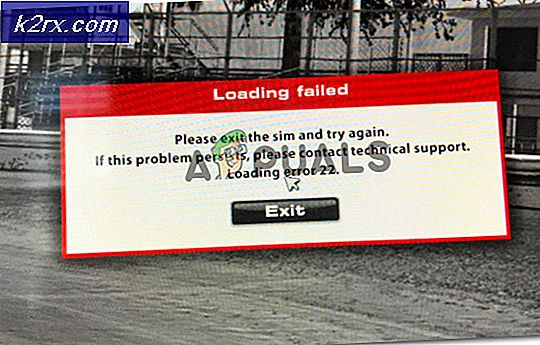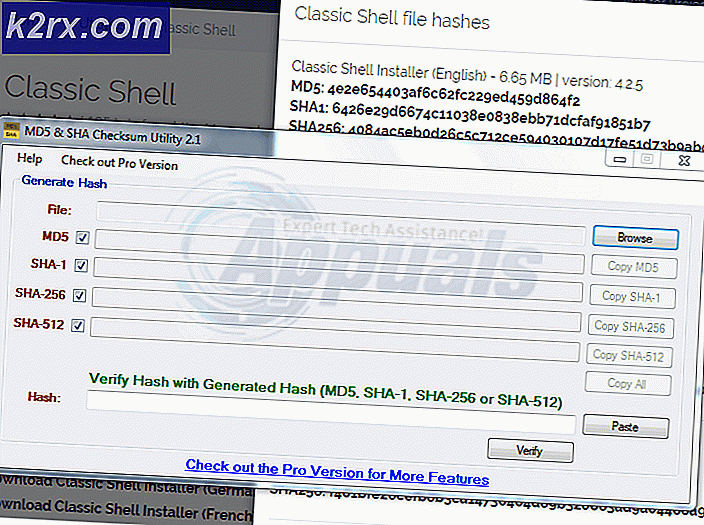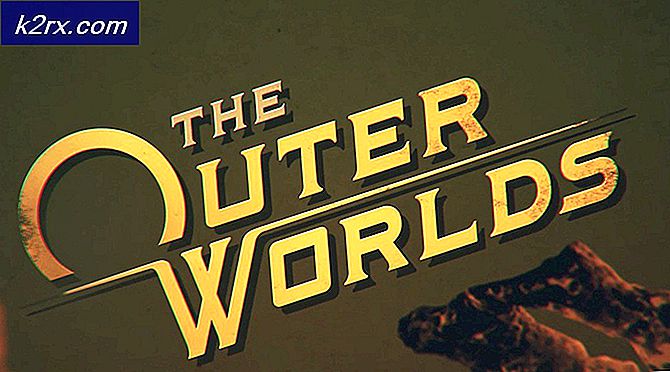Hoe Netflix 'Foutcode H7353' op Windows te repareren
Sommige Netflix-gebruikers hebben te maken met de foutcode H7353 wanneer ze inhoud proberen te streamen. Dit is een exclusief Windows-probleem dat alleen lijkt op te treden bij native Windows-browsers (Internet Explorer en Microsoft Edge)
Het blijkt dat er verschillende oorzaken zijn die zullen bijdragen aan het verschijnen van deze foutcode:
Methode 1: De Netflix-cookie in uw webbrowser wissen
Een van de meest voorkomende oorzaken die de H7353-foutcode activeren, is een cookieprobleem of een probleem met een of ander type beschadigde cachegegevens waardoor de Netflix-server de verbinding moet onderbreken.
Als dit scenario van toepassing is, heb je echt 2 manieren om vooruit te komen:
- Je kunt gaan voor een volledige opschoning en de hele cachemap in je browser wissen, samen met elke Netflix-cookie
- U kunt specifiek de Netflix-cookie en cache targeten
Maar welke route je ook kiest, we hebben 2 aparte gidsen samengesteld die je door het hele proces leiden.
A. Het cachegeheugen en de cookie van de browser wissen
Houd er rekening mee dat, afhankelijk van of u deze foutcode tegenkomt in Internet Explorer of Microsoft Edge, de instructies voor het uitvoeren van deze browserbrede opschoning anders zullen zijn.
We hebben echter een gids samengesteld die u zal laten zien hoe u uw browsercache en cookies kunt opschonen in zowel Internet Explorer als Microsoft Edge.
Volg gewoon de instructies die bij uw browser horen om de bewerking te voltooien.
B. Specifiek de cookies en cache van Netflix verwijderen
- Open uw browser die deze fout veroorzaakt (Internet Explorer of Microsoft Edge) en ga naar de speciale pagina voor het opschonen van cookies voor Netflix.
Opmerking: Deze pagina bevat een geautomatiseerd script dat de cookies en tijdelijke gegevens die aan Netflix zijn gekoppeld, wist zodra je het bezoekt. - Nadat u de pagina hebt bezocht, keert u terug naar de Netflix-aanmeldingspagina en ziet u dat u niet bent afgemeld bij uw account. Voer uw inloggegevens opnieuw in om in te loggen met uw account.
- Herhaal de actie die eerder het foutcode H7353en kijk of het probleem nu is opgelost.
Als hetzelfde probleem nog steeds een probleem is, gaat u naar de volgende mogelijke oplossing hieronder.
Methode 2: Installeer elke Windows-update die in behandeling is
Het blijkt dat een ander vrij algemeen voorbeeld dat deze foutcode veroorzaakt, een situatie is waarin de browser die de . activeert, foutcode H7353 heeft geen set essentiële beveiligingsupdates voor HTML5.
Netflix is hier zeer strikt in en zal alle verbindingen beëindigen die niet voldoen aan hun antipiraterijvereisten.
Zowel Internet Explorer als Microsoft Edge zijn native Windows-browsers, dus als dit scenario van toepassing is, zou u dit probleem moeten kunnen oplossen door elke in behandeling zijnde update te installeren via de WU-component (Windows Update).
Als dit scenario van toepassing is, volgt u de onderstaande instructies om elke in behandeling zijnde Windows Update te installeren:
- Open een Rennen dialoogvenster door op te drukken Windows-toets + R. Typ in het tekstvak 'ms-instellingen:windowsupdate'en druk op Enter om de te openen ramen Bijwerken tabblad van de Instellingen tabblad.
Opmerking: Als u Windows 7 of Windows 8.1 gebruikt, typt u de 'wup' commando in plaats daarvan.
- Zodra u zich in het Windows-updatescherm bevindt, gaat u naar het rechtergedeelte en klikt u op de Controleren op updates knop.
- Nadat u de scan hebt gestart, wacht u geduldig tot het proces is voltooid en volgt u de instructies op het scherm om de installatie van elk in behandeling zijnde Windows Update-stuurprogramma te voltooien.
Opmerking: Houd er rekening mee dat als er veel updates in behandeling zijn die wachten om te worden geïnstalleerd, de kans groot is dat u wordt gevraagd om opnieuw op te starten voordat u de kans krijgt om elke hangende update te installeren. Als dit gebeurt, moet u de computer opnieuw opstarten volgens de instructies, maar zorg ervoor dat u bij de volgende keer opstarten terugkeert naar het Windows Update-scherm en doorgaat met het installeren van de resterende updates - Zodra het je is gelukt om elke in behandeling zijnde update te installeren, start je je computer handmatig opnieuw op en probeer je opnieuw vanaf Netflix te streamen met dezelfde browser die eerder de foutcode H7353.
Als het probleem nog steeds niet is opgelost, gaat u naar de volgende mogelijke oplossing hieronder.
Methode 3: Een browser van derden gebruiken
Als geen van de bovenstaande mogelijke oplossingen u in staat heeft gesteld dit probleem op te lossen, moet u een alternatief van derden overwegen.
Het gebruik van een browser van derden zal dit probleem zeker elimineren, aangezien elke grote browser HTML5 zeer goed kan verwerken (Microsoft lijkt de enige te zijn met dit soort problemen).
Als u overweegt om naar een browser van derden te migreren, zijn hier enkele haalbare alternatieven:
- Google Chrome
- Mozilla Firefox
- Dapper
- Opera